关闭手机清理 华为手机自动清理功能关闭的步骤
日期: 来源:龙城安卓网
随着生活的快节奏和信息的爆炸式增长,手机已成为我们日常生活中必不可少的工具之一,使用手机的同时,我们也经常面临着手机存储空间不足、运行速度变慢等问题。为了解决这些问题,华为手机提供了自动清理功能,可以帮助我们及时清理手机中的垃圾文件和缓存,提升手机的性能。有时候我们可能并不需要这个自动清理功能,或者出于某种原因希望暂时关闭它。接下来我们将介绍一下关闭华为手机自动清理功能的简单步骤。
华为手机自动清理功能关闭的步骤
步骤如下:
1.自动清理功能在哪?
第一步,打开手机,找到手机桌面上的【清理加速】。

2.华为如何关闭自动清理?
在清理加速的页面右上角有一个【小齿轮】按钮。

3.怎么开启微信自动清理?
进入设置页面,就可以找到【自动清理】选项了,系统默认打开。
PS:华为自动清理的垃圾包括系统和应用产生的垃圾,自动清理的也都是一些不是很重要的东西。大家不用担心。
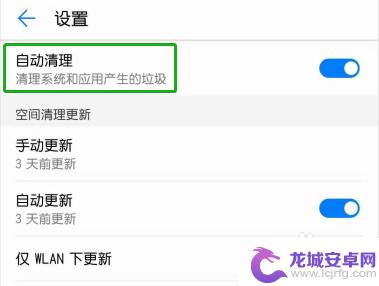
4.手机找不到清理加速怎么办?
没有清理加速图标的朋友,也可以打开【手机管家】图标。

5.华为手机清理加速在哪?
进入到手机管家,在评分下方有一个【清理加速】按钮。
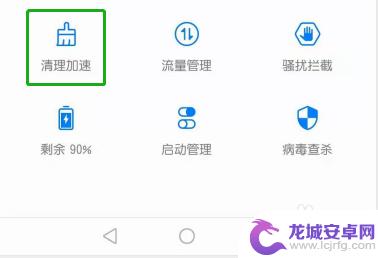
6.怎么关闭微信自动清理?
打开清理加速后,同样的方法可以找到自动清理,点击【关闭】即可。
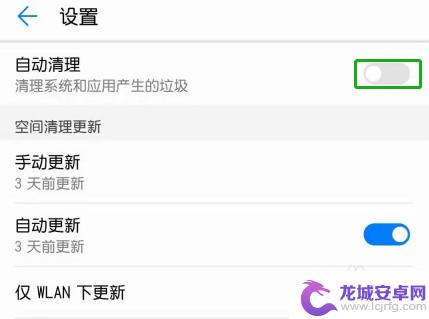
以上就是关闭手机清理的全部内容,如果你遇到这个问题,你可以按照我的方法解决,希望对大家有所帮助。












